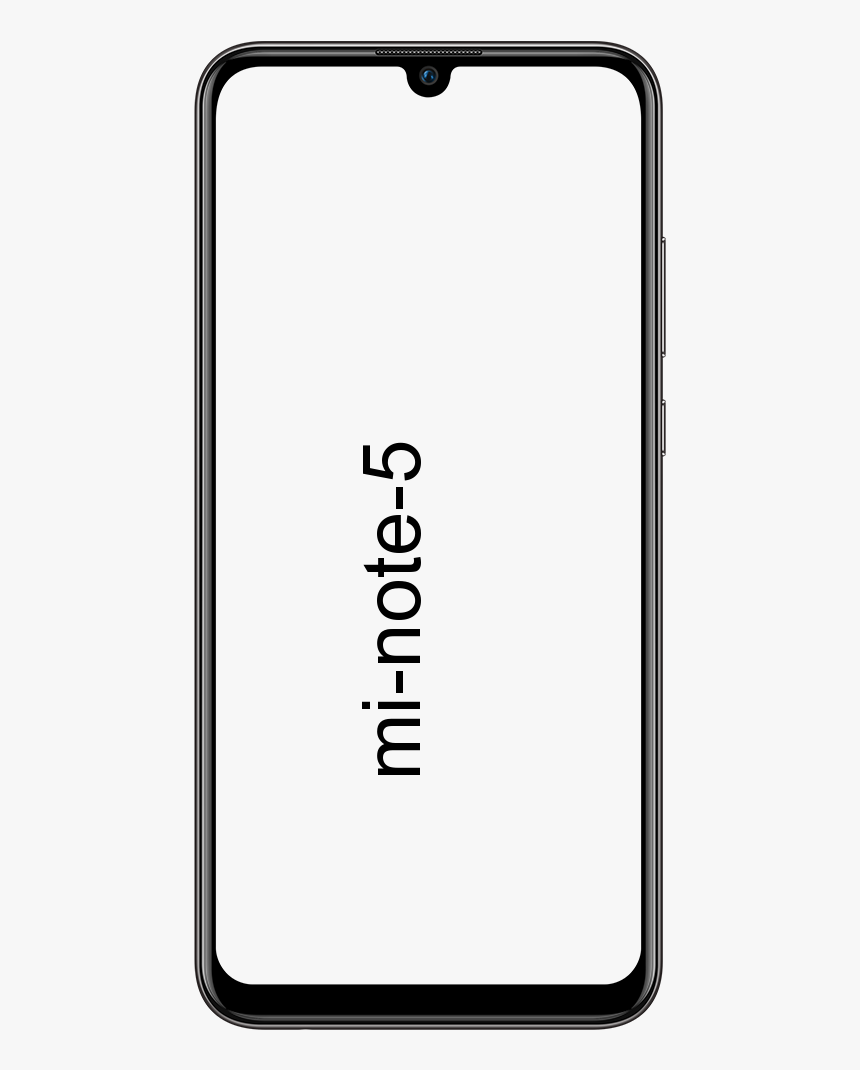Výukový program na resetovanie vášho CMOS
Chcete resetovať CMOS? Ak áno, potom ste na správnom mieste. CMOS sa tiež nazývala komplementárny oxid kovu-polovodič. Je to však malý kúsok pamäte, ktorý sa používa na uloženie konfigurácie vášho systému BIOS alebo UEFI v počítači. Konfigurácia určuje, čo váš počítač robí pri bootovaní. Ak ste poškodili systém BIOS zlyhaním nastavenia pretaktovania alebo sa váš počítač nedokáže správne zaviesť, návrat systému BIOS alebo UEFI na pôvodné hodnoty z výroby môže určite napraviť veci. Stratíte tiež všetky vlastné konfigurácie systému BIOS. Ale tie sa dajú ľahko resetovať. Ak máte obzvlášť zložité nastavenie, môžete tiež obnoviť funkčné nastavenia systému UEFI a obnoviť ho neskôr. Pravdepodobne ich teraz nemáte, ale je to dobrá technika do budúcnosti.
Po zostavení vlastného počítača musí byť celkom jednoduché resetovať CMOS. Predinštalované systémy sú pravdepodobne trochu náročné, ale môžete si vytvoriť niektorú z nižšie uvedených techník, ktorá vám vyhovuje.
Ako resetovať CMOS tlačidlom na puzdre

Po prezeraní tlačidla na vašom počítači označenom ako Vymazať alebo Resetovať sa resetuje CMOS.
Krok 1:
Vypnite počítač.
drama24h kodi nefunguje
Krok 2:
Odpojte počítač od elektrickej zásuvky. Napájanie môžete odpojiť zo zadnej strany napájacieho zdroja alebo zo sieťovej zásuvky.
Krok 3:
Potom pridajte tlačidlo puzdra označené Vymazať alebo Obnoviť. Nachádza sa vedľa alebo v blízkosti vypínača.
Krok 4:
Držte jasný alebo Resetovať tlačidlo dole na 5 - 10 sekúnd, potom ho uvoľnite. Pravdepodobne budete chcieť použiť koniec pera na pridržanie tlačidla, ak je malé.
Krok 5:
Odpojte počítač od napájania a reštartujte počítač.
Krok 6:
Stlačením presného klávesu zadajte možnosti systému BIOS. Na väčšine základných dosiek je to kláves Delete okrem základných dosiek ASRock, ktoré používajú kláves F2.
Krok 7:
Potom podľa potreby upravte možnosti systému BIOS. Niektoré základné dosky majú možnosť načítať optimalizované predvolené hodnoty, čo je najlepší východiskový bod.
Ako resetovať CMOS pomocou tlačidla na základnej doske
Niektoré pokročilé základné dosky majú tlačidlo namontované na doske na resetovanie CMOS. Prístup k nemu získate po otvorení skrinky počítača a umiestnení tlačidla v skrini. Spravidla bude označené ako CLR, CLEAR alebo RESET.
Krok 1:
Zakážte počítač.
Krok 2:
Niekoľkokrát stlačte vypínač na puzdre, aby sa vybili kondenzátory základnej dosky.
Krok 3:
Odpojte počítač od elektrickej zásuvky. Napájanie môžete odpojiť zo zadnej strany napájacieho zdroja alebo zo sieťovej zásuvky.
Krok 4:
Nájdite presné tlačidlo na svojej základnej doske. Ak si nie ste istí, kde ju nájdete, pozrite si príručku základnej dosky.
Krok 5:
Stlačte a niekoľko sekúnd podržte tlačidlo prstom alebo koncom gumy ceruzky. Po použití prsta sa nezabudnite uzemniť kliknutím na holý kovový povrch predtým, ako sa dotknete čohokoľvek vo vašom počítači.
Krok 6:
Znova pripojte počítač k napájaniu a reštartujte počítač.
Krok 7:
Stlačením presného klávesu zadajte možnosti systému BIOS. Niektoré základné dosky používajú kláves Delete, ale zobrazenie pre vašu úvodnú obrazovku.
Krok 8:
Potom podľa potreby zmeňte veľkosť možností systému BIOS.
Ako resetovať CMOS po opätovnom vložení batérie CMOS
Ak nemáte iný spôsob, ako resetovať CMOS. Po vymazaní CMOS potom môžete uložené nastavenia odstrániť batéria . Táto batéria umožňuje, aby nestála pamäť CMOS zostala napájaná, aj keď je počítač odpojený od zásuvky. Po vymazaní a výmene batérie odstránite CMOS a vynútite jej reset.
Krok 1:
Vypnite počítač.
Krok 2:
Ak chcete vyčistiť všetky kondenzátory, mnohokrát stlačte vypínač.
Krok 3:
Odpojte počítač od elektrickej zásuvky.
Krok 4:
Vyhľadajte batériu CMOS na svojej základnej doske. To je celkom bežne batéria CR2032, batéria veľkosti mince. Na niektorých základných doskách ho nájdete aj v blízkosti slotov PCI Express.
Krok 5:
Pomaly vymažte batériu CMOS. Ak tomu bráni kovová spona, vyberte batériu zo spodnej časti spony. Nezabudnite sponku neohýbať.
Krok 6:
Chvíľu počkajte a potom stranou od batérie CMOS.
Krok 7:
Reštartujte počítač.
Ako resetovať CMOS pomocou prepojky základnej dosky
Po manuálnom nastavení pravého jumpera jednoducho spustite funkciu vymazania CMOS.
Krok 1:
Vypnite počítač.
Krok 2:
Ak chcete vyčistiť všetky kondenzátory, mnohokrát stlačte vypínač.
Krok 3:
Odpojte počítač od elektrickej zásuvky.
Krok 4:
Otvorte skrinku počítača a vyhľadajte čistiace kolíky CMOS. Spravidla to bude dvoj- alebo trojkolíková konfigurácia namontovaná na základnej doske s označením RESET, CLEAR alebo CLRPWD pre jasné heslo.
Krok 6:
V tomto kroku je pri konfigurácii s tromi kolíkmi zdieľaný stredný kolík. Jednoduchým posunutím plastového prepojky pripevnite stredový a predtým odpojený kolík. Pri konfigurácii s dvoma vývodmi prepojku úplne vymažte.
Krok 7:
Počkajte 3 - 5 minút a potom prepojku prepnite do pôvodnej konfigurácie.
Krok 8:
Reštartujte počítač.
Môžete tiež resetovať CMOS pomocou ktorejkoľvek z vyššie uvedených techník.
Záver:
Tu je všetko o resetovaní CMOS. Bez ohľadu na to, aké metódy ste použili, môžete CMOS ľahko resetovať. Ak sa chcete podeliť o akýkoľvek iný spôsob alebo tipy týkajúce sa článku, dajte nám vedieť nižšie. V prípade ďalších otázok a otázok nás kontaktujte v sekcii komentárov nižšie!
Prečítajte si tiež: